文章详情页
修复win10出现“本地打印后台处理程序服务没有运行”的方法
浏览:5日期:2023-02-20 10:15:54
打印机无论是安装还是使用,只要我们一不小心就会出现很多的故障。今天小编要说到的故障时在win10系统中出现的,暂时不知道别的系统有没有。在使用打印机的时候经常会被系统提示“windows 无法打开“添加打印机”。”从提示或者我们就可以看出时由于打印机的服务没有启动导致的,这类的问题很好解决,只要找到这个服务,然后手动开启它就可以了!
 方法步骤:
方法步骤:1、使用键盘上的组合键:win+r来打开系统中的运行程序,随后在输入框中输入命令:services.msc,最后使用回车键来进行执行这个命令就可以了。
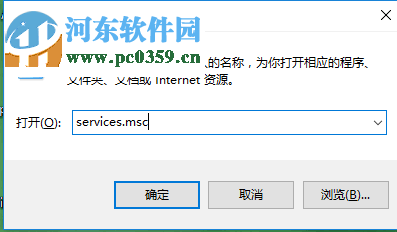
2、使用回车键或是“确定”按钮之后就能进入系统的服务设置界面了,在右侧的界面中找到叫做 Print Spooler的服务!

3、找打这个服务之后,使用鼠标双击它的名称,这样一来就能打开它的属性设置界面了!
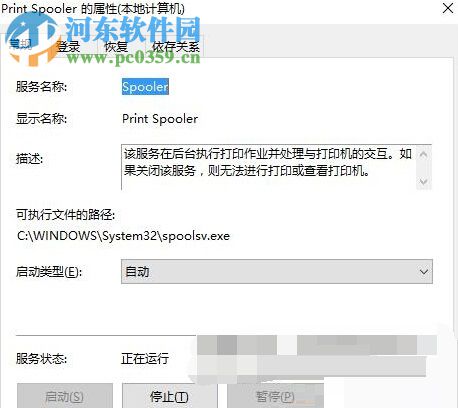
4、接着在上图所示的界面中将下方的启动类型设置为:自动模式,设置好之后使用鼠标单击下方的启动按钮即可!
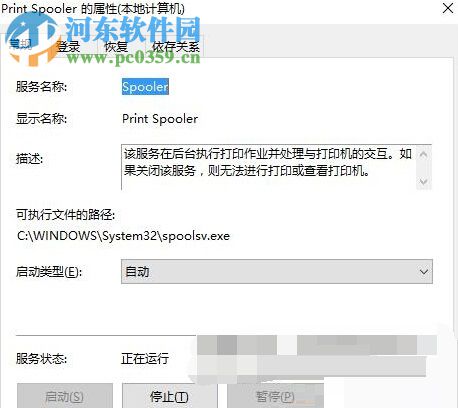
5、完成以上的操作之后应该就可以正常的使用打印机了!
使用这个教程就可以处理在Win10系统中提示“本地打印后台处理程序服务没有运行”问题了,总的来说就是找到没有开启的服务,将它设置为自动启动即可!有出现这个电脑故障的用户可以使用以上步骤来进行修复!
相关文章:
排行榜
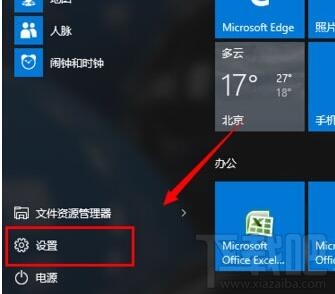
 网公网安备
网公网安备